NAS进阶 篇四:利用APCPowerchuteNetworkShutdown实现断电自动关闭虚拟机
2020-02-05 21:50:25 20点赞 118收藏 17评论
在2018年写《NAS进阶 篇一:低成本DIY智能UPS-群晖进阶玩家的福音》的时候,我就提到了要写一篇文章专门讲APC智能网络管理卡9617的使用文章,后来在2019年写《NAS进阶 篇二:APC智能管理卡9617的使用经验》的时候,也只来得及写了这张卡本身的使用方法,没有提到具体在软件层面上怎么利用这张卡。主要是因为配置起来确实比较复杂,在安装完成之后实在是很难静下心来再把整个安装配置过程捋一遍。
直到这个特殊的春节,我静下心来利用神U I9 9900T攒了一台超级All IN ONE的家用低功耗、高性能服务器,然后当然需要为这台dream machine提供全方位的保障措施,于是在装好机器、系统、配置好黑群晖之后,又差不多花了一整天时间才重新搞定了利用篇一里攒的智能在线UPS为它提供不断电以及断电自动停机服务的全部配置。
下面请静下心来慢慢听我说怎么做。主要分为以下几个步骤:
环境说明
APC PCNS(Powerchut Network Shutdown)V4.3安装及初始化
UPS端配置
PCNS设置
ESXI端设置
使用测试
1、环境说明
机器已经安装好了ESXI V6.7 Update3,并安装了黑群晖918+DSM6.22、Win10 1909、Ubuntu 18.04 Desktop
2、APC PCNS安装及初始化
APC PCNS V4.3下载比较麻烦,我就不给官方下载地址了,去我的网盘(链接:https://pan.baidu.com/s/1hcdYakHuKuR34n5VigyU7A 提取码:cjll)下载即可,包括主要的安装文件:PCNS_4_3_vapp_en.ova,以及安装指南和配置指南(都是英文版,并且这个配置指南有很大的坑,导致我浪费了整整一个下午,所以只作为参考,看我的步骤即可)。
下载好文件之后,登录esxi web管理界面,新建虚拟机,选择“从OVF或OVA文件部署虚拟机”,一路默认创建好虚拟机并且会自动启动虚拟机。
ps:以上为esxi的基本操作,就不截图了。
进入“控制台”,此时系统启动完毕的界面如下:
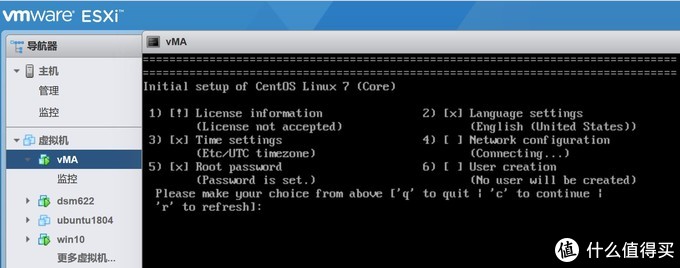 PCNS初始化界面
PCNS初始化界面
注意图中有6个选项,凡是没有打x的都需要分别输入序号进去,比如第一项式版权信息,点进去看看就行了,4、5、6都要分别进去设置。第四项是网络设置,默认为dhcp,也可以自己进去手动修改为静态ip;第五项是设置root账号的密码,;第六项是创建一个账号。
确保1-6全部打x之后,输入c进入下一步。基本上一路默认确认,最后会提示设置完毕,提示你可以访问https://你的ip:6547,到这里初始化就完成了。
3、UPS端设置
在正式开始PCNS的设置之前,需要先在UPS端设置一下,基本的设置在之前的《NAS进阶 篇二:APC智能管理卡9617的使用经验》里已经说过了,这里主要是说一下在哪里设置Authentication Phrase,因为后面要用,具体如下:
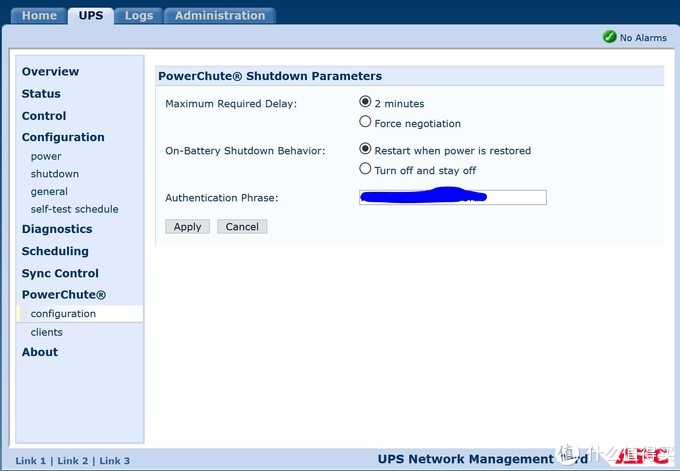 UPS端设置
UPS端设置
4、APC PCNS安装及初始化
用浏览器打开这个网址,比如我的如下图:
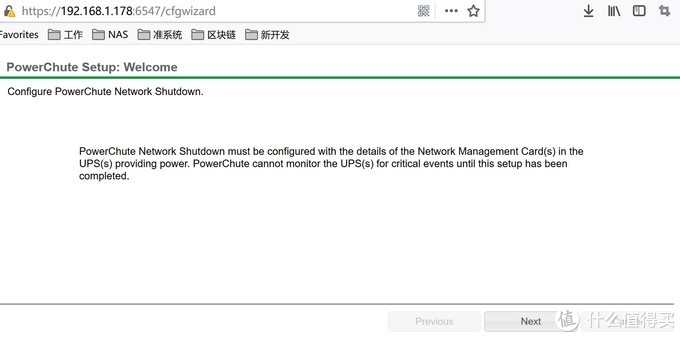 PCNS初始化
PCNS初始化
然后基本上一路默认:
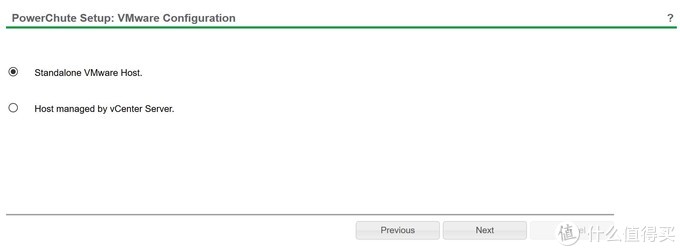
到了下面这一步是需要输入esxi的管理员账号,我在这里一开始输入root账号也没报错,但是到后面都配置完了在页面有提示无法连接vmware host,只好又按照安装指南里面的要求在esxi里面创建了一个新的管理员账号,并在下面界面输入。
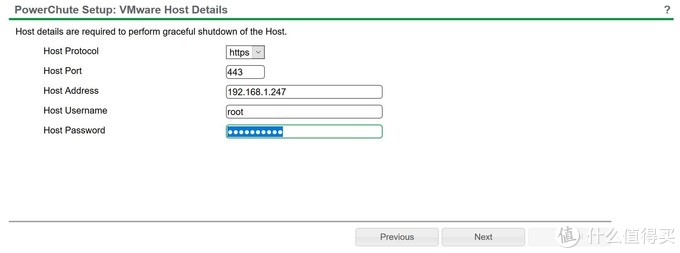 连接ESXI
连接ESXI
我只有一个UPS,这一步就默认选Single
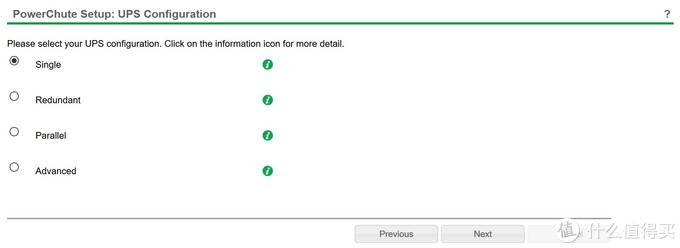 UPS配置
UPS配置
这一步是要连接UPS的智能管理卡,需要输入UPS智能管理卡的登录账号以及Authentication Phrase,这些都需要在UPS的管理界面设置,这里直接输入就好了。
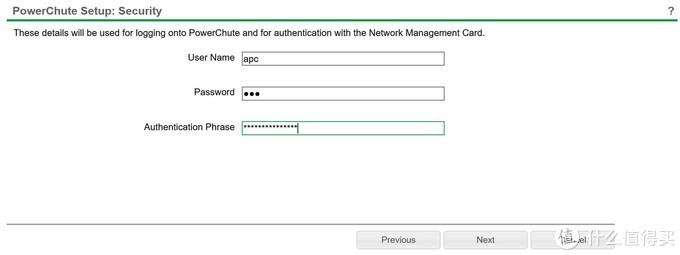 UPS管理员账号
UPS管理员账号
下面是输入UPS智能管理卡的地址和端口。
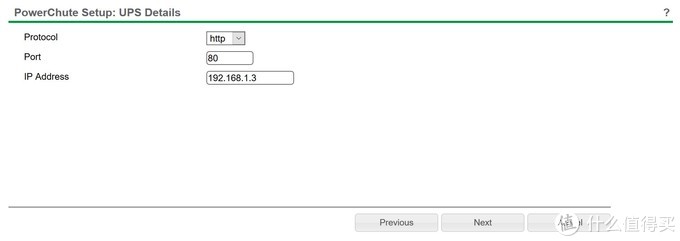 UPS管理地址
UPS管理地址
最后总结以下前面的输入,点击Apply确认即可。
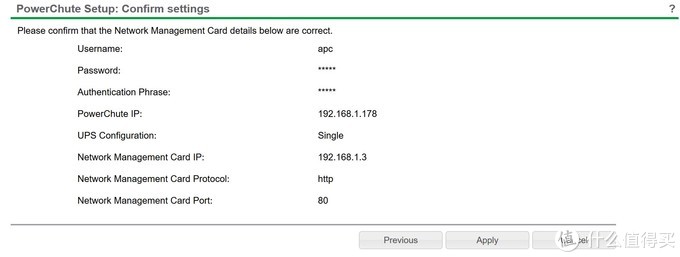 设置总结
设置总结
如果前面都设置对了,你就会看到UPS的管理地址前面开始不停的转圆圈,但如果有设置错误,就会有红色的警告提醒。
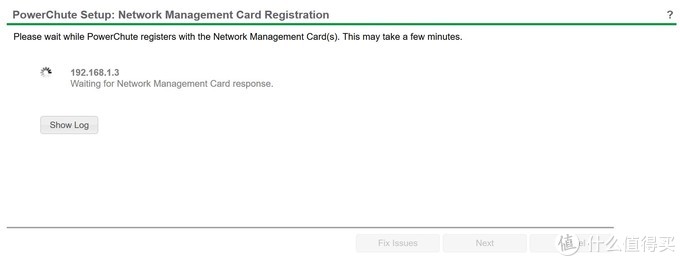 连接UPS中
连接UPS中
等一小会儿,会提示通讯成功。
 连接UPS成功
连接UPS成功
然后这里要选择如果连接的ESXI服务器成功关机了,UPS本身要怎么做,默认是不关闭UPS,你也可以选择关闭UPS。我选的是前者。
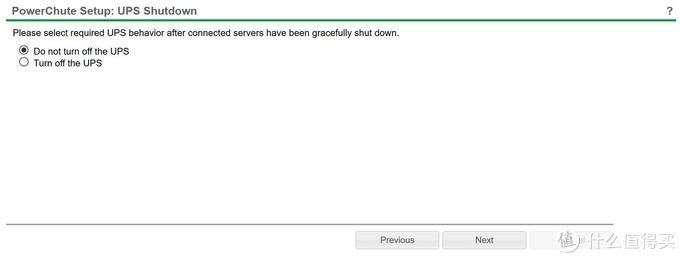 UPS操作选择
UPS操作选择
然后设置基本完成。
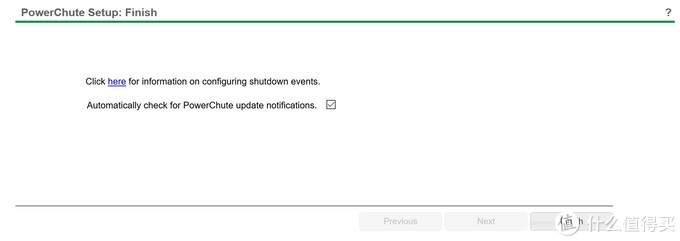 配置完成
配置完成
最后还要设置一下事件,也就是让PCNS侦测到断电后采取什么行为,具体如下:
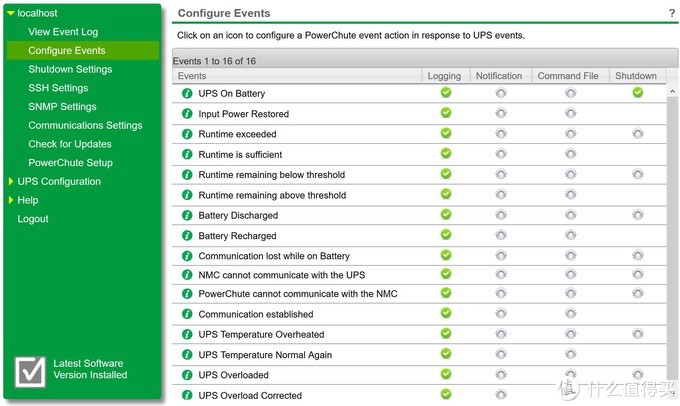 事件配置
事件配置
点击“UPS On Battery”(这个就是指断电后改为电池供电)右边“Shutdown”这一列的小齿轮,在弹出的窗口中勾选“Enable Shutdown”,然后设置延迟时间,我设置为120秒。也就是断电120秒之后启动关闭系统的动作。
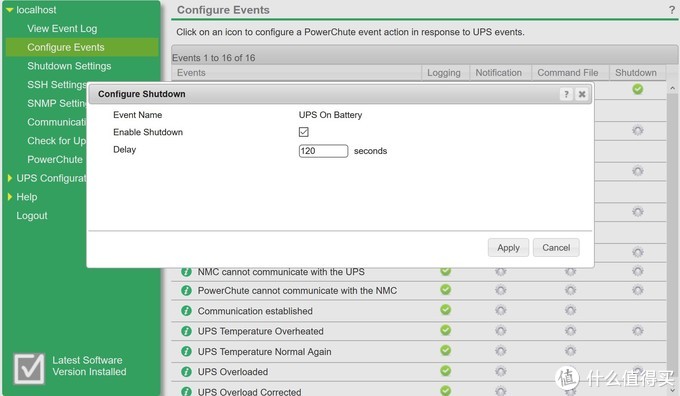 断电行为
断电行为
如果你不想这么快就关闭系统,也可以不设置这一事件,而是设置Runtime remaining below threashold,这个是设置UPS可用时间低于多少就触发行为。
到这里PCNS端就完全设置完毕了。
5、ESXI端设置使用感受
ESXI端主要是设置自动启动,具体如下:
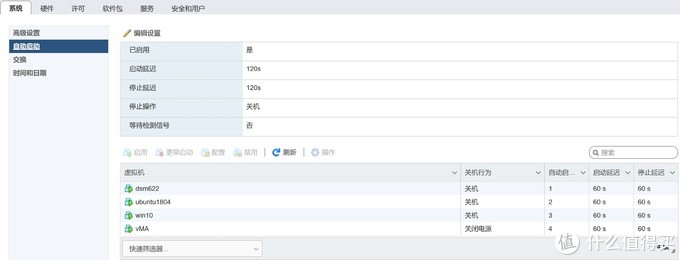 ESXI设置
ESXI设置
有几点说明一下:
1、一定要确保安装的PCNS虚拟机(我这里名称为vMA)在最后一个,也就是确保先自动关闭其他的虚拟机之后,才关闭PCNS;
2、关机行为要设定为“关机”,这是软关机的意思,但是前提是给各虚拟机都已经安装好了vmware-tools,esxi默认提供windows和linux的vmware-tools,在系统中操作即可,但是黑群晖的需要自行安装,我已经在前面的网盘中提供了,文件名为:open-vm-tools_x64-6.1_10.2.0-1.spk,在群晖的套件管理中手动上传安装即可。
6、使用测试
好了,现在我们来测试一下效果,我的测试方法很简单,就是把UPS的电源拔掉,模拟市电停电,然后可以听到UPS开始鸣叫报警,并且在PCNS的管理界面可以看到下图中划红线的事件记录。
ps:因为linux的时区设置问题,所以pcns里面的时间和实际时间差了8小时。
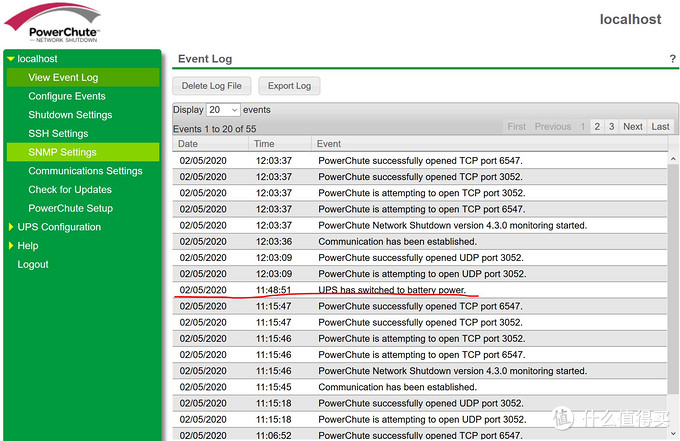
然后可以在ESXI管理界面观察各虚拟机的状况,一会儿就都关闭了,然后ESXI主机也关闭了,等启动之后,为了确认各虚拟机都是被软关机的,我进入各系统看了一下,比如win10里面的关机事件记录如下:
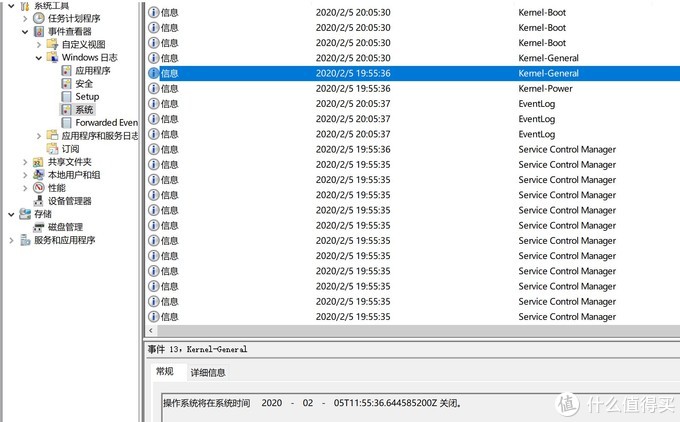 win10关机记录
win10关机记录
好了,这个长长的教程(内容长,时间也长,从最初开始想写到最终写出来隔了2年半)总算写完了,各位看官如果觉得有用的话,请不吝打赏哟!


